小编教您64位电脑怎么装32位系统
- 分类:帮助 回答于: 2020年02月27日 15:00:08
64位电脑一般指的是CPU是64位处理器,64位机器要安装64位系统,发挥硬件最佳性能,当然了,64位电脑也可以装32位系统,因为64位电脑是向下兼容,支持64位系统也支持32位系统,那么64位电脑怎么装32位系统?下面小编就为大家带来64位电脑装32位系统的图文操作。

小编教您64位电脑怎么装32位系统
1.准备一个容量8g以上的u盘,将u盘内的文件清空或者全部转移。搜索小白系统官网,将小白一键重装系统下载到可以运行的电脑内。
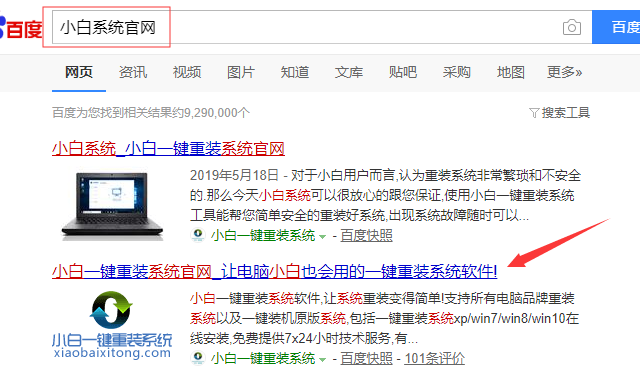
2.将准备好的u盘插入电脑,打开小白一键重装系统,点击制作u盘。
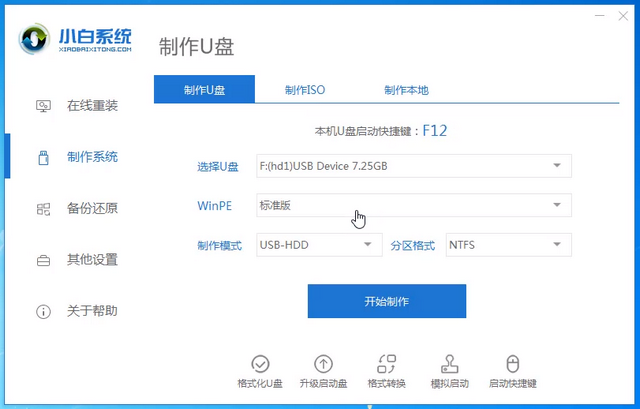
3、选择32位的任意版本系统进行制作。
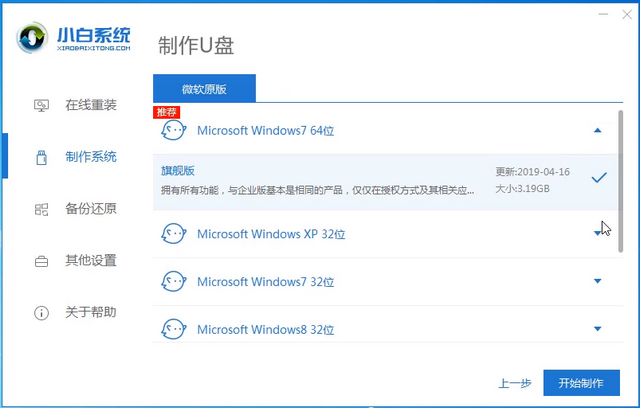
4、系统会弹出警告,提示对u盘进行备份,直接点击确定即可。
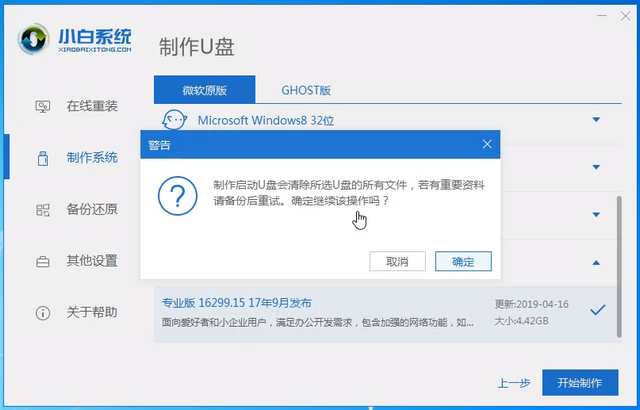
5、等待u盘启动盘制作完成。
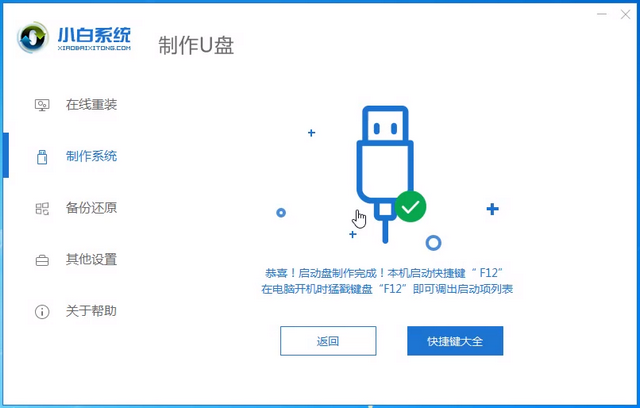
6、查找电脑主板的u盘启动热键,可以上网查找,或者通过小白系统提供的启动快捷键菜单查询。
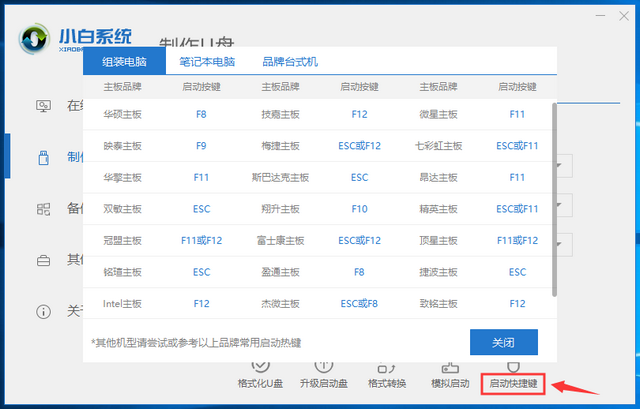
7、重启电脑,连续按下刚才记录的启动热键,屏幕出现启动选择项后,选择USB选项,按下回车键进行u盘启动。
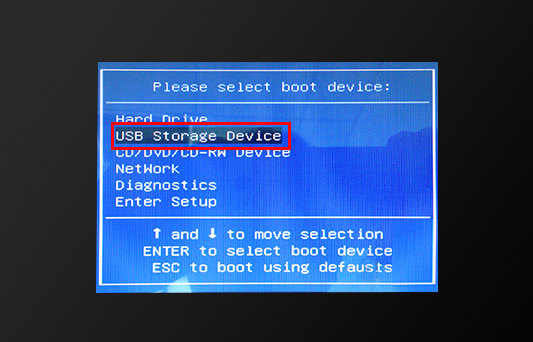
8、进入u盘启动后,选择【1】选项按并下回车键,打开小白PE系统。
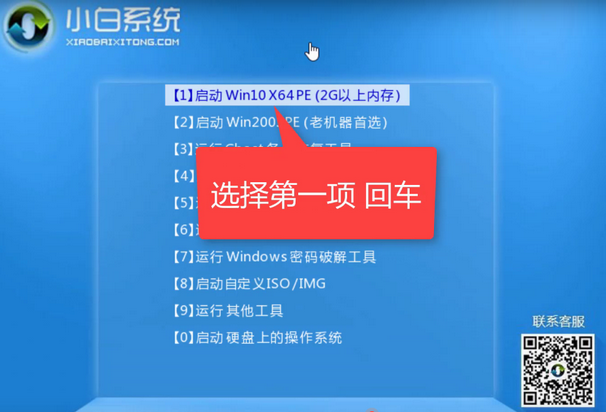
9、进入小白PE系统,打开装机工具,使用装机工具安装32位系统。
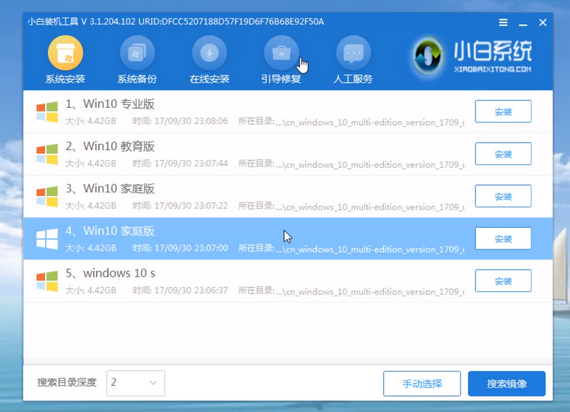
10、选择C盘为系统盘,点击开始安装。
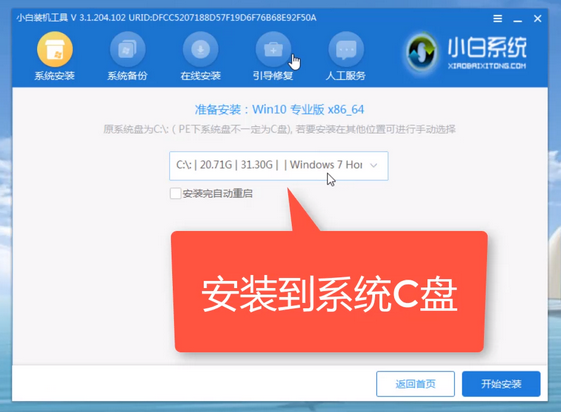
11、安装完成后,拔出u盘,点击立即重启。
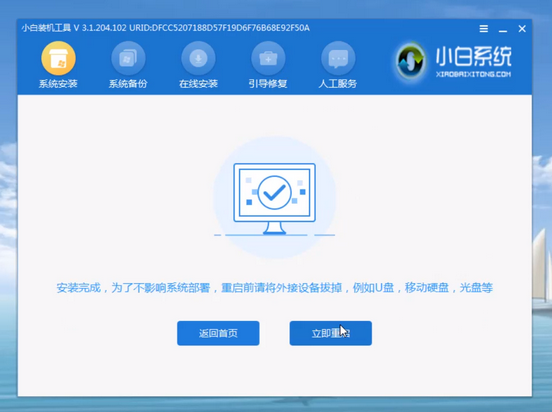
12、等待电脑重启安装32位系统,进入系统桌面后,32位系统就重装完成了。
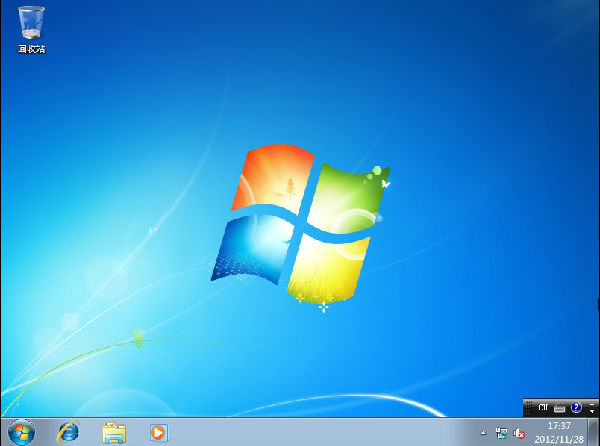
以上就是64位电脑按装32位系统的操作方法。
 有用
26
有用
26


 小白系统
小白系统


 1000
1000 1000
1000 1000
1000 1000
1000 1000
1000 1000
1000 1000
1000 0
0 0
0 0
0猜您喜欢
- 电脑开机自动进入bios怎么办..2020/04/13
- 共享打印机不能打印怎么办,小编教你解..2017/11/28
- windows xp系统安装版安装教程详细介..2021/04/26
- PS快捷键有哪些2020/06/16
- 谷歌怎么打不开,小编教你谷歌打不开怎..2018/07/26
- 小编教你teamviewer破解版的使用..2017/10/16
相关推荐
- 安装系统蓝屏怎么回事2020/05/22
- 小编教你电脑桌面图标有蓝色阴影怎么..2017/08/24
- nvidia安装程序失败怎么解决..2022/05/30
- 分享绝地求生该内存不能为read的解决..2021/02/04
- 无法删除文件,小编教你无法删除文件怎..2018/03/27
- onekey官网下载地址介绍2022/04/08

















